C# 利用AForge实现摄像头信息采集
概述
AForge.NET是一个专门为开发者和研究者基于C#框架设计的,提供了不同的类库和关于类库的资源,还有很多应用程序例子,包括计算机视觉与人工智能,图像处理,神经网络,遗传算法,机器学习,机器人等领域。本文主要讲解利用AForge进行图像采集的相关内容【包括拍照,视频录制】,仅供学习分享使用。
AForge.Net相关类库介绍
- AForge.dll 是框架的核心基础类库,为其他类库提供服务。
- AForge.Controls.dll 包含AForge.Net的UI控件,主要用于页面显示。
- AForge.Imaging.dll 主要是框架中用于图像处理的类库,主要负责图像的处理
- AForge.Video.dll 主要是框架中对视频处理的类库。
- AForge.Video.DirectShow.dll 主要是通过DirectShow接口访问视频资源的类库。
- AForge.Video.FFMPEG.dll 是一个还未正式发布的类库,通过FFMPEG类库对视频进行读写。
通过NuGet管理器引入AForge类库
项目名称右键-->管理NuGet程序包,打卡NuGet包管理器 如下所示:
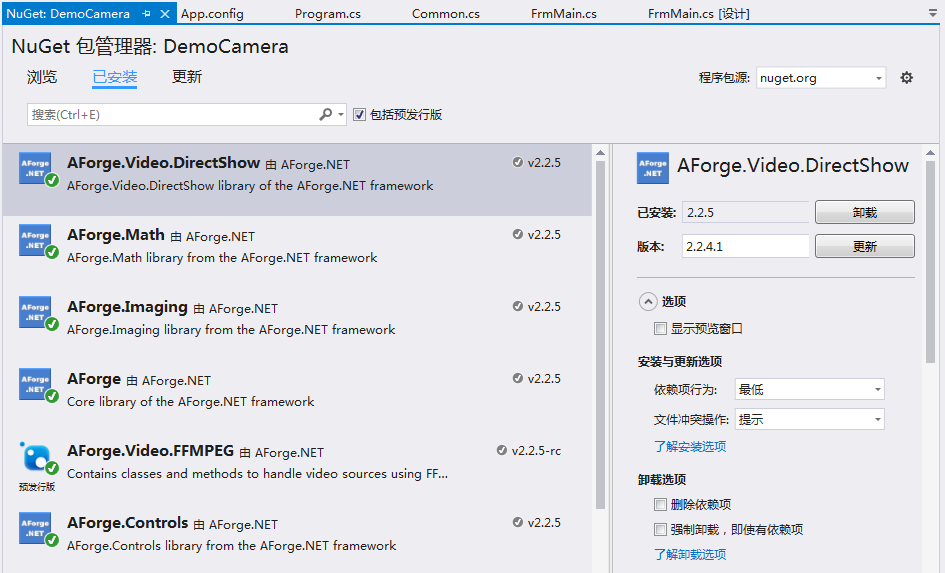
示例效果图
本示例主要包括打开,关闭摄像头,拍照,连续拍照,开始录制视频,暂停录制视频,停止录视频,退出等功能。
如下所示:左侧为摄像头投影区域,右侧为图像控件,显示拍照所得的图片
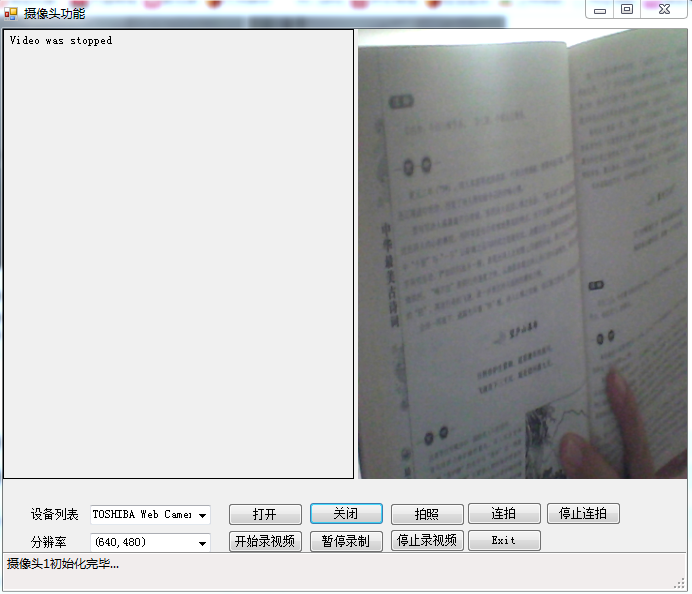
核心代码
获取视频设备列表以及设备对应的分辨率
/// <summary>
/// 页面加载摄像头设备
/// </summary>
/// <param name="sender"></param>
/// <param name="e"></param>
private void FrmMain_Load(object sender, EventArgs e)
{
try
{
this.lblTime.Text = "";
// 枚举所有视频输入设备
videoDevices = new FilterInfoCollection(FilterCategory.VideoInputDevice);
if (videoDevices.Count == 0)
{
lblStatus.Text = "No local capture devices";
}
foreach (FilterInfo device in videoDevices)
{
int i = 1;
cmbDevices.Items.Add(device.Name);
lblStatus.Text = ("摄像头" + i + "初始化完毕..." + "\n");
i++;
}
cmbDevices.SelectedIndex = 0;
}
catch (ApplicationException)
{
this.lblStatus.Text = "No local capture devices";
videoDevices = null;
}
}
private void cmbDevices_SelectedIndexChanged(object sender, EventArgs e)
{
this.cmbResolution.Items.Clear();
videoSource = new VideoCaptureDevice(videoDevices[cmbDevices.SelectedIndex].MonikerString);
foreach(var cap in videoSource.VideoCapabilities) {
this.cmbResolution.Items.Add(string.Format("({0},{1})",cap.FrameSize.Width,cap.FrameSize.Height));
}
if (this.cmbResolution.Items.Count > 0)
{
this.cmbResolution.SelectedIndex = 0;
}
}
打开视频设备和关闭视频设备
/// <summary>
/// 设备打开
/// </summary>
/// <param name="sender"></param>
/// <param name="e"></param>
private void btnOpen_Click(object sender, EventArgs e)
{
int index = this.cmbResolution.SelectedIndex;
videoSource = new VideoCaptureDevice(videoDevices[cmbDevices.SelectedIndex].MonikerString);
videoSource.VideoResolution = videoSource.VideoCapabilities[index];
this.vsPlayer.VideoSource = videoSource;
//设置对应的事件
videoSource.NewFrame += new NewFrameEventHandler(videoSource_NewFrame);
this.vsPlayer.Start();
}
/// <summary>
/// 产生新帧的触发事件
/// </summary>
/// <param name="sender"></param>
/// <param name="eventArgs"></param>
public void videoSource_NewFrame(object sender, NewFrameEventArgs eventArgs)
{
lock (objLock)
{
Bitmap bmp = null;
if (isMultiPhoto)
{
bmp = (System.Drawing.Bitmap)eventArgs.Frame.Clone();
string imgFolder = Common.GetImagePath();
string picName = string.Format("{0}\\{1}.jpg", imgFolder, DateTime.Now.ToString("yyyyMMddHHmmss"));
Common.SaveImage(picName, bmp);
}
//Write Videos
if (isRecordVideo)
{
bmp = (System.Drawing.Bitmap)eventArgs.Frame.Clone();
videoWriter.WriteVideoFrame(bmp);
}
}
}
/// <summary>
/// 设备关闭
/// </summary>
/// <param name="sender"></param>
/// <param name="e"></param>
private void btnClose_Click(object sender, EventArgs e)
{
this.vsPlayer.SignalToStop();
this.vsPlayer.WaitForStop();
}
拍照
/// <summary>
/// 拍照
/// </summary>
/// <param name="sender"></param>
/// <param name="e"></param>
private void btnCapture_Click(object sender, EventArgs e)
{
try
{
if (this.vsPlayer.IsRunning)
{
Bitmap bitMap = this.vsPlayer.GetCurrentVideoFrame();
this.pbImage.Image = bitMap;
//设置图片相对控件的大小
this.pbImage.SizeMode = PictureBoxSizeMode.StretchImage;
}
}
catch (Exception ex)
{
MessageBox.Show("摄像头异常:" + ex.Message);
}
}
连拍功能
连拍主要是同时视频控件的一个帧触发事件,在事件中对图像进行保存,达到连拍的效果,如下所示:
//设置对应的事件 videoSource.NewFrame += new NewFrameEventHandler(videoSource_NewFrame);
视频录制
视频录制,是采用VideoFileWriter对获取到的每一帧进行写入到视频文件中,如下所示:
/// <summary>
/// 开始录视频
/// </summary>
/// <param name="sender"></param>
/// <param name="e"></param>
private void btnStartVideo_Click(object sender, EventArgs e)
{
try
{
//创建一个视频文件
string vdoPath = Common.GetVideoPath();
string vdoName = string.Format("{0}\\{1}.avi", vdoPath, DateTime.Now.ToString("yyyyMMdd HH-mm-ss"));
this.timer1.Enabled = true;//是否执行System.Timers.Timer.Elapsed事件;
this.lblStatus.Text="录制中...\n";
tickNum = 0;
videoWriter = new VideoFileWriter();
if (this.vsPlayer.IsRunning)
{
videoWriter.Open(vdoName, vdoWidth, vdoHeight, frameRate, VideoCodec.MPEG4);
isRecordVideo = true;
}
else
{
MessageBox.Show("没有视频源输入,无法录制视频。", "错误", MessageBoxButtons.OK, MessageBoxIcon.Error);
}
}
catch (Exception ex)
{
MessageBox.Show("摄像头异常:" + ex.Message);
}
}
/// <summary>
/// 停止录视频
/// </summary>
/// <param name="sender"></param>
/// <param name="e"></param>
private void btnStopVideo_Click(object sender, EventArgs e)
{
this.isRecordVideo = false;
this.videoWriter.Close();
this.timer1.Enabled = false;
tickNum = 0;
this.lblStatus.Text="录制停止!\n";
}
/// <summary>
/// 定时器
/// </summary>
/// <param name="sender"></param>
/// <param name="e"></param>
private void timer1_Tick(object sender, EventArgs e)
{
tickNum++;
int temp = tickNum;
string tick = Common.GetTimeSpan(temp);
this.lblTime.Text = tick;
}
/// <summary>
/// 暂停录制
/// </summary>
/// <param name="sender"></param>
/// <param name="e"></param>
private void btnPauseVideo_Click(object sender, EventArgs e)
{
if (this.btnPauseVideo.Text.Trim() == "暂停录像")
{
isRecordVideo = false;
this.btnPauseVideo.Text = "恢复录像";
this.timer1.Enabled = false; //暂停计时
return;
}
if (this.btnPauseVideo.Text.Trim() == "恢复录像")
{
isRecordVideo = true;
this.btnPauseVideo.Text = "暂停录像";
this.timer1.Enabled = true; //恢复计时
}
}
注意事项
1. 由于视频录制是采用FFMPEG类库进行处理,所以除了需要AForge.Video.FFMPEG.dll以外,还需要FFMPEG类库(C++),位于【AForge.NET Framework-2.2.5\Externals\ffmpeg\bin】目录下,copy到应用程序目下即可,如下图所示:

2. 由于AForge.Video.FFMPEG.dll类库只支持.NetFrameWork2.0,所以需要采用混合模式,App.config配置如下:
<?xml version="1.0" encoding="utf-8"?> <configuration> <startup useLegacyV2RuntimeActivationPolicy="true"> <supportedRuntime version="v4.0" sku=".NETFramework,Version=v4.6.1"/></startup> <supportedRuntime version="v2.0.50727"/> </configuration>
3. 由于FFMPEG只支持x86模式,不支持混合模式,所以需要在配置管理器进行配置x86平台,如下所示:
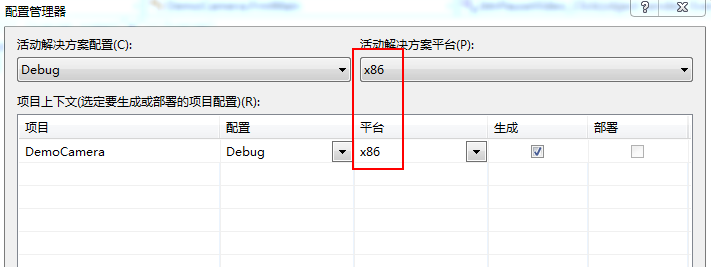
4. 由于视频帧频率过快,所以需要进行加锁控制,否则会造成【读写受保护的内存】错误。
经过以上4步,才可以进行视频录制。如果是进行拍照,则不需要。
以上就是C# 利用AForge实现摄像头信息采集的详细内容,更多关于c# 摄像头信息采集的资料请关注猪先飞其它相关文章!
相关文章
- 我们在使用C#做项目的时候,基本上都需要制作登录界面,那么今天我们就来一步步看看,如果简单的实现登录界面呢,本文给出2个例子,由简入难,希望大家能够喜欢。...2020-06-25
- 这篇文章主要介绍了C# 字段和属性的的相关资料,文中示例代码非常详细,供大家参考和学习,感兴趣的朋友可以了解下...2020-11-03
- 这篇文章主要介绍了C#中截取字符串的的基本方法,文中通过示例代码介绍的非常详细,对大家的学习或者工作具有一定的参考学习价值,需要的朋友们下面随着小编来一起学习学习吧...2020-11-03
- 这篇文章主要介绍了C#实现简单的Http请求的方法,以实例形式较为详细的分析了C#实现Http请求的具体方法,需要的朋友可以参考下...2020-06-25
- 本文给大家分享C#连接SQL数据库和查询数据功能的操作技巧,本文通过图文并茂的形式给大家介绍的非常详细,需要的朋友参考下吧...2021-05-17
- 本文主要介绍了C#中new的几种用法,具有很好的参考价值,下面跟着小编一起来看下吧...2020-06-25
使用Visual Studio2019创建C#项目(窗体应用程序、控制台应用程序、Web应用程序)
这篇文章主要介绍了使用Visual Studio2019创建C#项目(窗体应用程序、控制台应用程序、Web应用程序),小编觉得挺不错的,现在分享给大家,也给大家做个参考。一起跟随小编过来看看吧...2020-06-25- 这篇文章主要介绍了C#开发Windows窗体应用程序的简单操作步骤,具有很好的参考价值,希望对大家有所帮助。一起跟随小编过来看看吧...2021-04-12
- 这篇文章主要介绍了C#从数据库读取图片并保存的方法,帮助大家更好的理解和使用c#,感兴趣的朋友可以了解下...2021-01-16
- 最近做一个小项目不可避免的需要前端脚本与后台进行交互。由于是在asp.net中实现,故问题演化成asp.net中jiavascript与后台c#如何进行交互。...2020-06-25
- 本文通过例子,讲述了C++调用C#的DLL程序的方法,作出了以下总结,下面就让我们一起来学习吧。...2020-06-25
- 轻松学习C#的基础入门,了解C#最基本的知识点,C#是一种简洁的,类型安全的一种完全面向对象的开发语言,是Microsoft专门基于.NET Framework平台开发的而量身定做的高级程序设计语言,需要的朋友可以参考下...2020-06-25
- 本文主要介绍了C#变量命名规则小结,文中介绍的非常详细,具有一定的参考价值,感兴趣的小伙伴们可以参考一下...2021-09-09
- 这篇文章主要介绍了C#绘制曲线图的方法,以完整实例形式较为详细的分析了C#进行曲线绘制的具体步骤与相关技巧,具有一定参考借鉴价值,需要的朋友可以参考下...2020-06-25
- 本文主要介绍了C# 中取绝对值的函数。具有很好的参考价值。下面跟着小编一起来看下吧...2020-06-25
- 这篇文章主要介绍了c#自带缓存使用方法,包括获取数据缓存、设置数据缓存、移除指定数据缓存等方法,需要的朋友可以参考下...2020-06-25
- 这篇文章主要介绍了c#中(&&,||)与(&,|)的区别详解,文中通过示例代码介绍的非常详细,对大家的学习或者工作具有一定的参考学习价值,需要的朋友们下面随着小编来一起学习学习吧...2020-06-25
- 这篇文章主要用实例讲解C#递归算法的概念以及用法,文中代码非常详细,帮助大家更好的参考和学习,感兴趣的朋友可以了解下...2020-06-25
- 下面小编就为大家带来一篇C#学习笔记- 随机函数Random()的用法详解。小编觉得挺不错的,现在就分享给大家,也给大家做个参考。一起跟随小编过来看看吧...2020-06-25
- 这篇文章主要介绍了Vue基于localStorage存储信息代码实例,文中通过示例代码介绍的非常详细,对大家的学习或者工作具有一定的参考学习价值,需要的朋友可以参考下...2020-11-16
